Win8修改用户名方法详解
时间:2025-09-30 09:20:49 272浏览 收藏
本篇文章主要是结合我之前面试的各种经历和实战开发中遇到的问题解决经验整理的,希望这篇《Win8如何修改用户名?详细教程分享》对你有很大帮助!欢迎收藏,分享给更多的需要的朋友学习~
先修改账户显示名再调整注册表和用户文件夹路径,具体为:通过控制面板或微软账户在线更改用户名,再以管理员身份重命名C:\Users下的文件夹并同步修改注册表HKEY_LOCAL_MACHINE\SOFTWARE\Microsoft\Windows NT\CurrentVersion\ProfileList中的ProfileImagePath值。

如果您在使用Windows 8系统时希望更改当前登录的用户名,但发现直接修改后桌面文件夹名称未同步变更,这通常是因为系统中的账户显示名、注册表信息与用户配置文件路径三者需要分别调整。以下是解决此问题的具体操作方法。
本文运行环境:Dell XPS 13,Windows 8.1
一、通过控制面板修改账户显示名称
此方法用于更改系统中显示的用户账户名称,适用于本地账户或微软账户的名称更新,不会直接影响C:\Users下的文件夹名称。
1、同时按下Windows键 + X,从弹出的菜单中选择“控制面板”。
2、将右上角的“查看方式”更改为“小图标”,然后点击“用户账户”。
3、再次点击“用户账户”,进入账户设置主界面。
4、点击“更改账户名称”,在输入框中键入您想要的新用户名。
5、点击“更改名称”按钮完成操作,重启电脑后新名称将在开始屏幕和系统界面中显示。
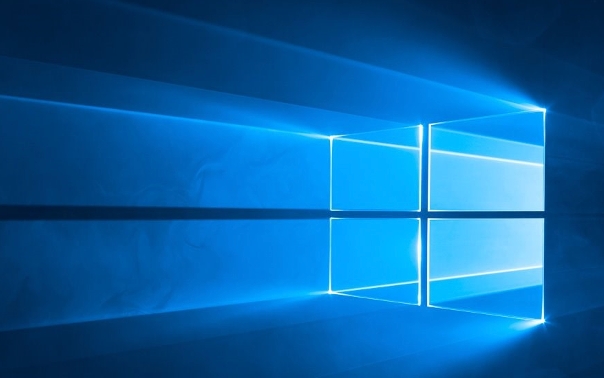
二、修改微软账户在线名称(适用于关联微软账户的用户)
若您的Windows 8账户已关联微软账户(Live账户),则需先在云端修改个人信息,系统会自动同步更新本地账户的显示名称。
1、打开浏览器访问https://account.microsoft.com/并使用您的微软账户登录。
2、进入“你的信息”或“个人资料”页面,找到“姓名”选项并点击“编辑”。
3、删除原有姓名并输入新的英文或所需名称,保存更改。
4、返回电脑,注销当前账户并重新登录,等待系统同步完成后,开始屏幕右下角的用户名将更新为新名称。

三、重命名用户文件夹并更新注册表
当您需要将C:\Users\下的中文或旧用户名文件夹更改为新名称时,必须通过管理员账户登录并手动修改文件夹名及注册表项,否则可能导致配置文件错误。
1、以管理员身份打开命令提示符,在开始菜单搜索“cmd”,右键选择“以管理员身份运行”。
2、输入命令 net user administrator /active:yes 并回车,启用内置管理员账户。
3、注销当前账户,在登录界面选择“Administrator”进入系统。
4、打开资源管理器,导航至C:\Users\,找到原用户名的文件夹,右键选择“重命名”,将其改为期望的新名称(建议使用英文)。
5、按下Win + R打开运行窗口,输入regedit并回车,打开注册表编辑器。
6、定位到路径 HKEY_LOCAL_MACHINE\SOFTWARE\Microsoft\Windows NT\CurrentVersion\ProfileList。
7、在ProfileList下逐个查看子项中的“ProfileImagePath”值,找到指向原用户文件夹的项,双击将其路径修改为新的文件夹名称。
8、关闭注册表编辑器,重启电脑并使用原账户登录,确认所有路径和显示均正确无误。
以上就是本文的全部内容了,是否有顺利帮助你解决问题?若是能给你带来学习上的帮助,请大家多多支持golang学习网!更多关于文章的相关知识,也可关注golang学习网公众号。
-
501 收藏
-
501 收藏
-
501 收藏
-
501 收藏
-
501 收藏
-
467 收藏
-
315 收藏
-
171 收藏
-
210 收藏
-
457 收藏
-
482 收藏
-
220 收藏
-
149 收藏
-
297 收藏
-
177 收藏
-
488 收藏
-
253 收藏
-

- 前端进阶之JavaScript设计模式
- 设计模式是开发人员在软件开发过程中面临一般问题时的解决方案,代表了最佳的实践。本课程的主打内容包括JS常见设计模式以及具体应用场景,打造一站式知识长龙服务,适合有JS基础的同学学习。
- 立即学习 543次学习
-

- GO语言核心编程课程
- 本课程采用真实案例,全面具体可落地,从理论到实践,一步一步将GO核心编程技术、编程思想、底层实现融会贯通,使学习者贴近时代脉搏,做IT互联网时代的弄潮儿。
- 立即学习 516次学习
-

- 简单聊聊mysql8与网络通信
- 如有问题加微信:Le-studyg;在课程中,我们将首先介绍MySQL8的新特性,包括性能优化、安全增强、新数据类型等,帮助学生快速熟悉MySQL8的最新功能。接着,我们将深入解析MySQL的网络通信机制,包括协议、连接管理、数据传输等,让
- 立即学习 500次学习
-

- JavaScript正则表达式基础与实战
- 在任何一门编程语言中,正则表达式,都是一项重要的知识,它提供了高效的字符串匹配与捕获机制,可以极大的简化程序设计。
- 立即学习 487次学习
-

- 从零制作响应式网站—Grid布局
- 本系列教程将展示从零制作一个假想的网络科技公司官网,分为导航,轮播,关于我们,成功案例,服务流程,团队介绍,数据部分,公司动态,底部信息等内容区块。网站整体采用CSSGrid布局,支持响应式,有流畅过渡和展现动画。
- 立即学习 485次学习
